前端工程师技能之photoshop巧用系列第三篇——切图篇
前面的话
前端工程师除了使用photoshop进行测量之外,更重要的是要使用该软件进行切图。本文是photoshop巧用系列的第三篇——切图篇
切图信息
在网页制作中有哪些图片是需要被切出来的呢?主要分为两类,一类是修饰性图片,另一类是内容性图片
【1】修饰性图片
修饰性图片主要对网页内容进行修饰,一般会被制作为雪碧图,用在background属性中,通常保存为png24(IE6不支持半透明)和png8格式。修饰性图片主要包括以下几类:
1、图标、logo
2、有特殊效果的按钮、文字等(如果设计师设计的字体不太常见的话,把文字当图片来切出来)
3、非纯色的背景
【2】内容性图片
一图胜千言,这里的“一图”就是指内容性图片,主要为网页提供内容,一般用在标签中。内容性图片颜色较丰富,一般存为JPG格式,且需要一定的压缩。内容性图片主要包括以下几类:
1、Banner、广告图片
2、文章中的配图
[注意]有些内容性图片是服务器数据,不用切图,只用占位即可
切图步骤
【1】隐藏文字只留背景
若文字上有特殊效果,无法用代码写出,则把文字和背景一起切出来
1、若文字为独立图层,则隐藏文字图片
首先找到文字图层,然后去掉眼睛图标
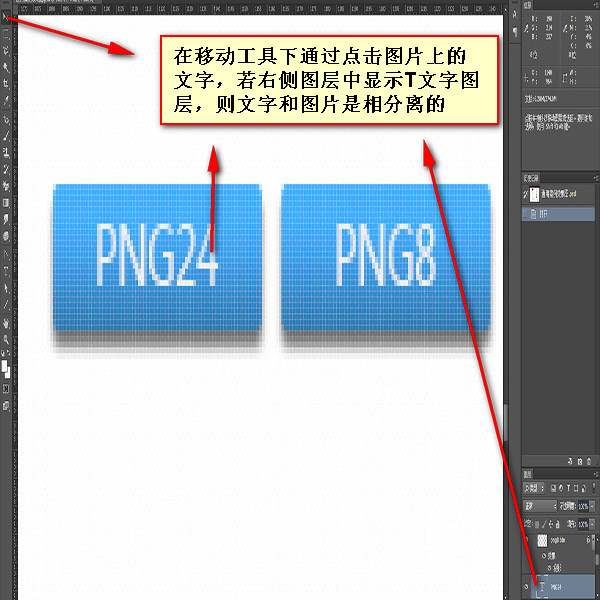 |
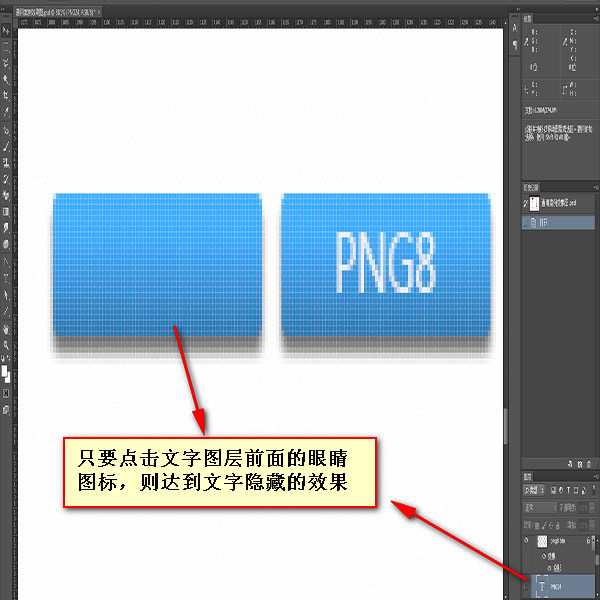 |
2、若文字和背景合并,平铺背景覆盖文字
a、若背景是可以拉伸的,用矩形选框工具在背景上画一个小的矩形框,用自由变换工具(ctrl+t)拉伸背景,将文字覆盖,然后双击或按回车键
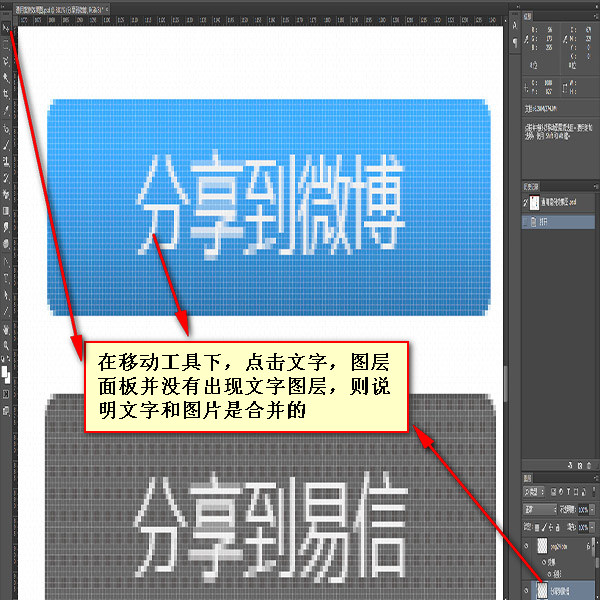 |
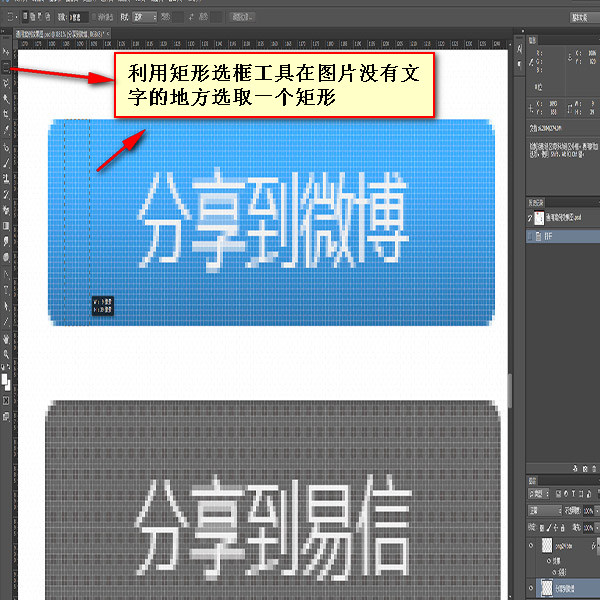 |
 |
 |
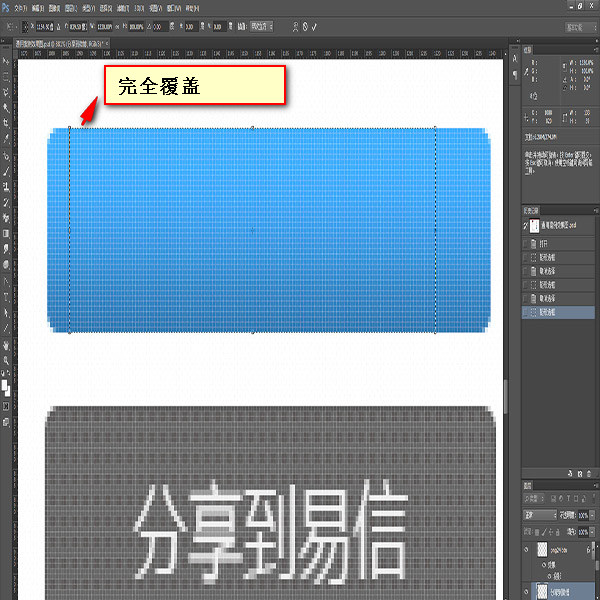 |
 |
b、若背景有纹理,不可以拉伸,用矩形选框工具在背景上画一个小的矩形框,用移动工具
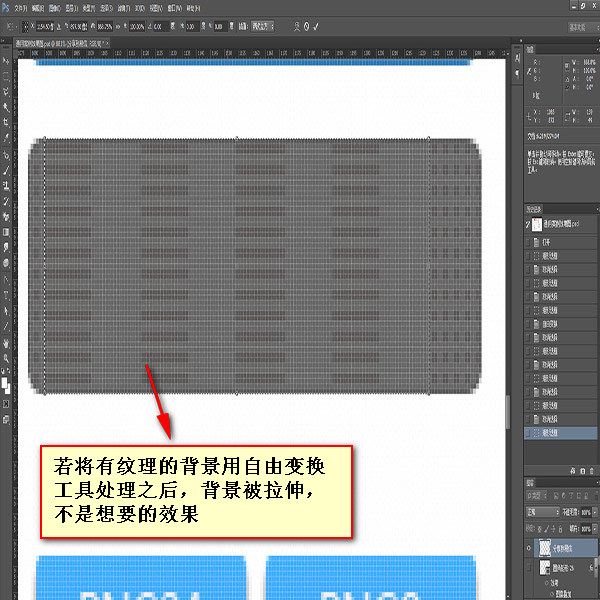 |
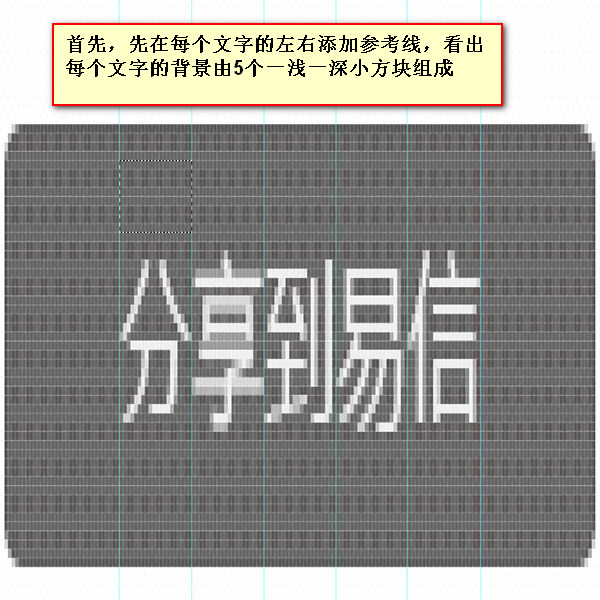 |
 |
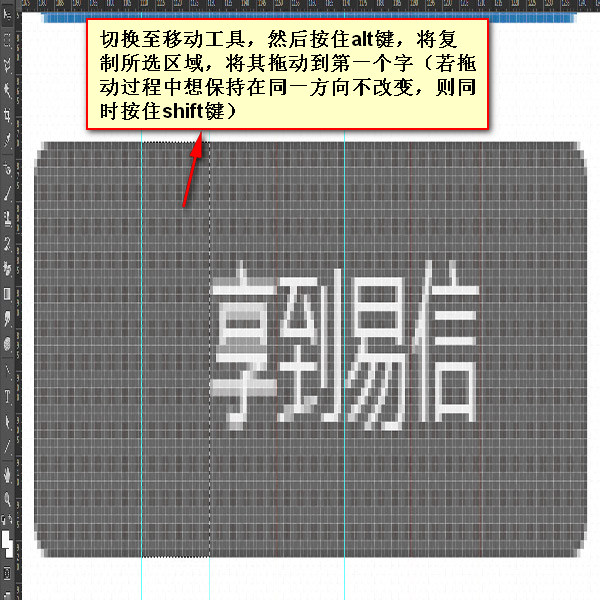 |
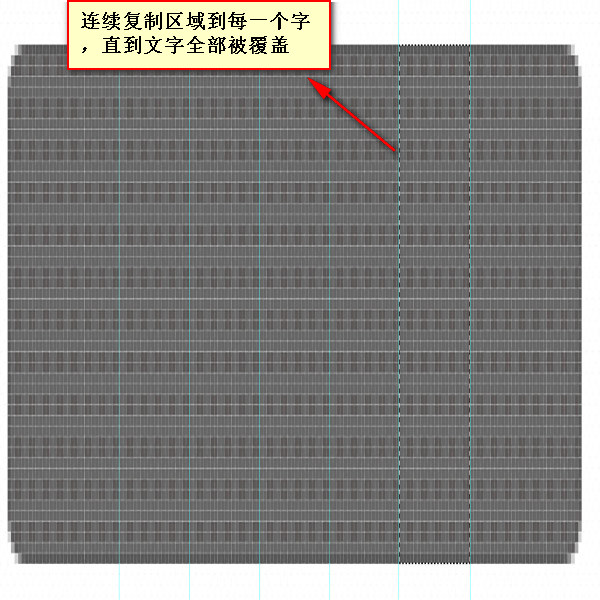 |
 |
【2】移动工具选中所需图层(ctrl+点击图层的矩形区域),出现蚂蚁线
【3】合并图层(ctrl+e)(可选)
勾选自动选择,然后将需要的多个图层合并
【4】复制图层(ctrl+c) ->新建文件(ctrl+n),并按确定 -> 粘贴图层(ctrl+v)
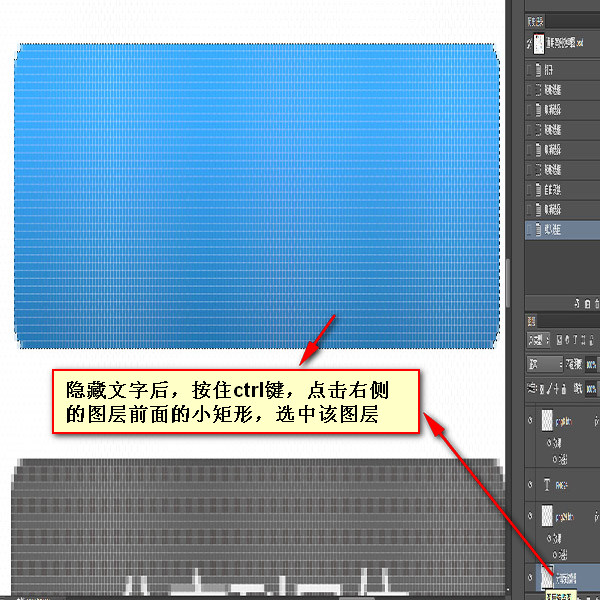 |
 |
 |
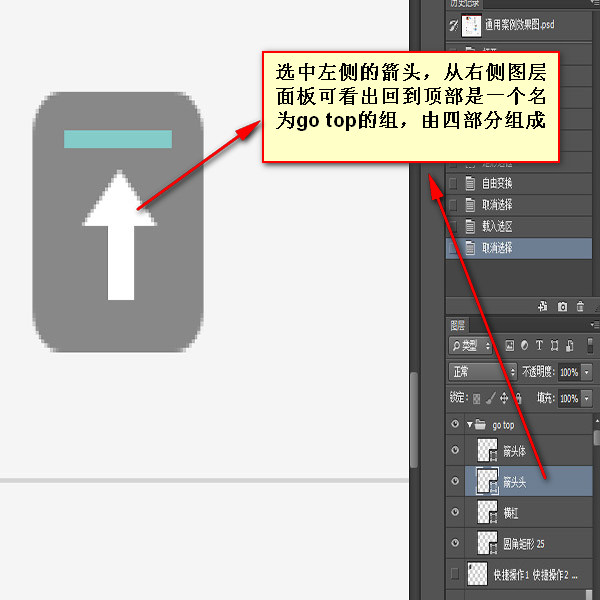 |
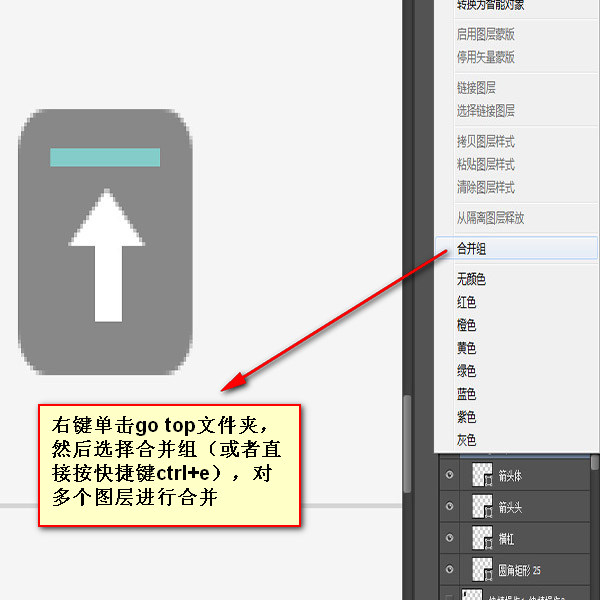 |
 |
实战
下面将从切不同类型的图片的角度出发来进行实战说明
【切png8】
因为png8图片不支持半透明,所以需要带背景切
1、合并可见图层(shift+ctrl+e)
2、矩形选框工具选择一个大的区域
3、魔棒工具去除多余部分(从选区中减去: 按住alt)
 |
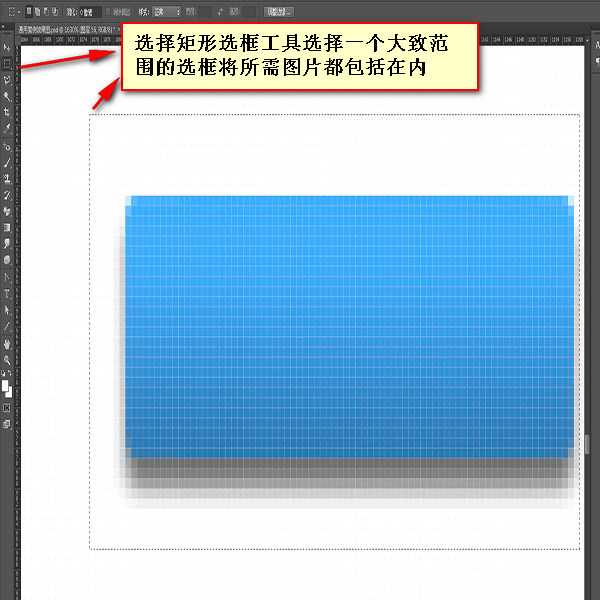 |
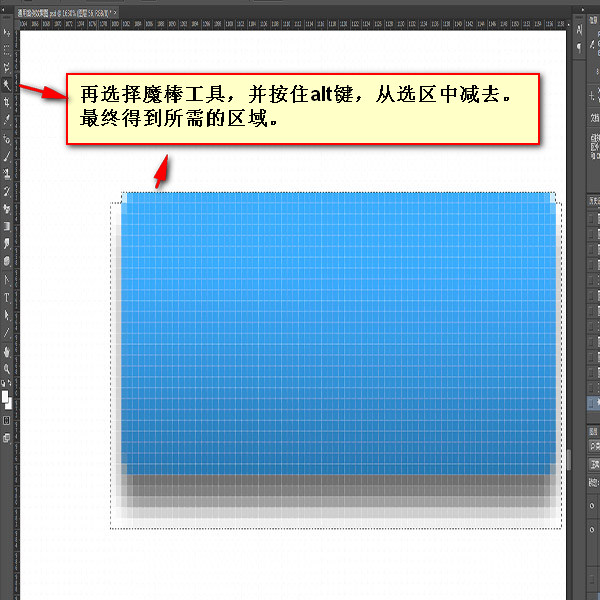 |
【切不规则小图标】
切法和png8的切法类似
[注意]选择镂空小图标时,一定要取消[连续]
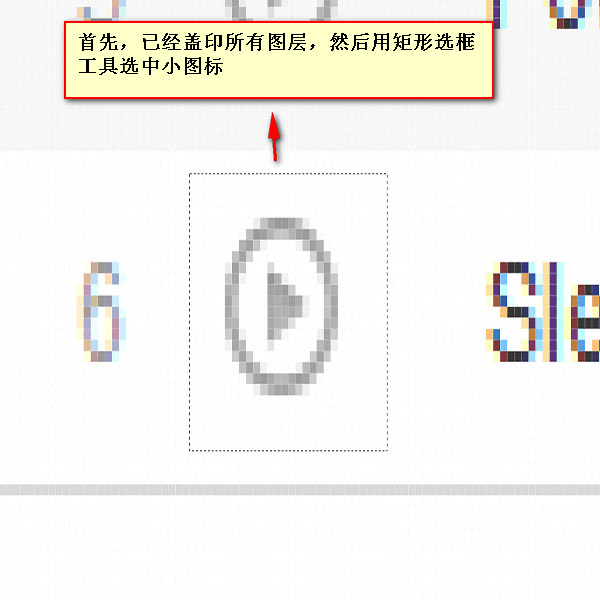 |
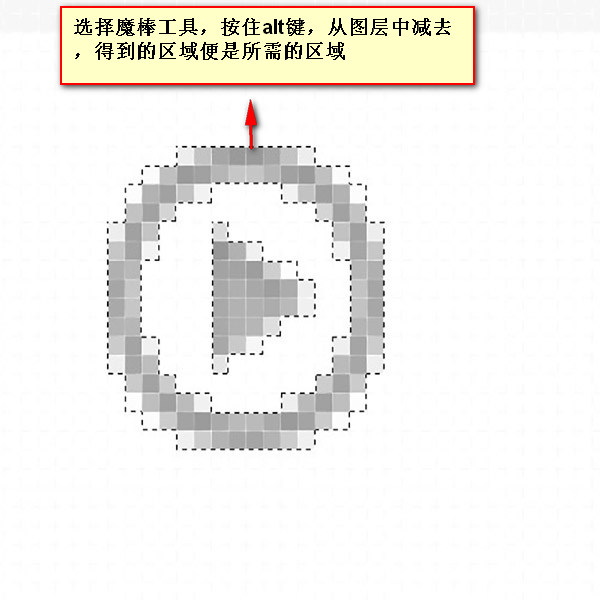 |
【切可平铺背景】
1、用矩形选框工具选取一块区域
2、复制粘贴到新文件中(平铺内容充满文件的宽(x轴)或高(y轴))
若沿x轴平铺,则铺满x轴;若沿y轴平铺,则铺满y轴
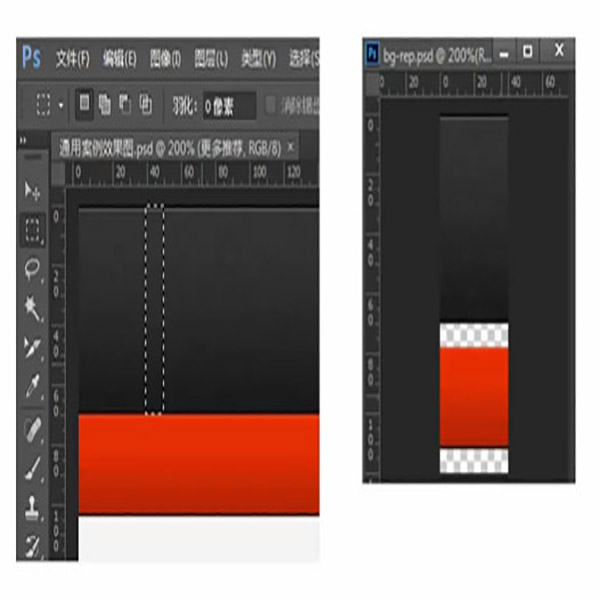
【切片工具一刀切】
适用于可以一刀切的活动页
1、拉参考线
2、选择切片工具
3、点击基于参考线的切片按钮
4、从切片工具切换到切片选择工具(在同一个按钮下)
5、双击切片,更改需要的名称
6、保存
[注意]全选切片不可用ctrl+a,只能拖动矩形框来选中所有切片,选中后颜色变亮,然后统一设置存储格式
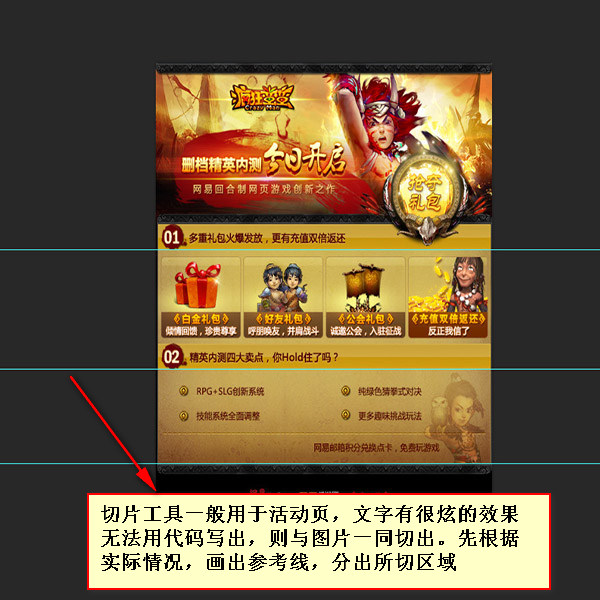 |
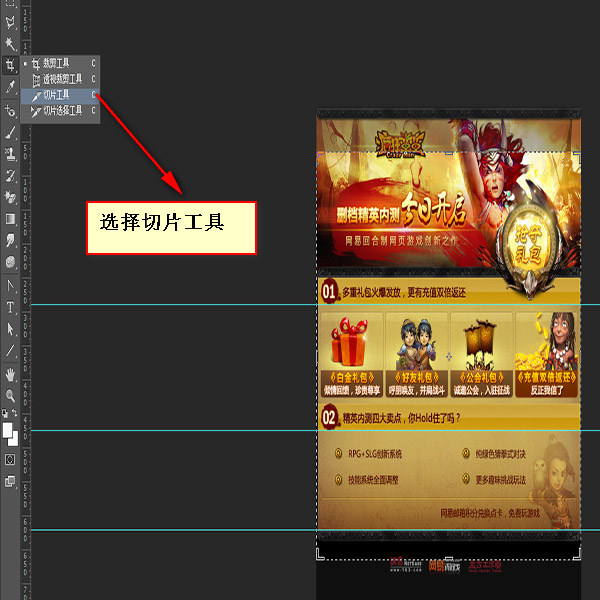 |
 |
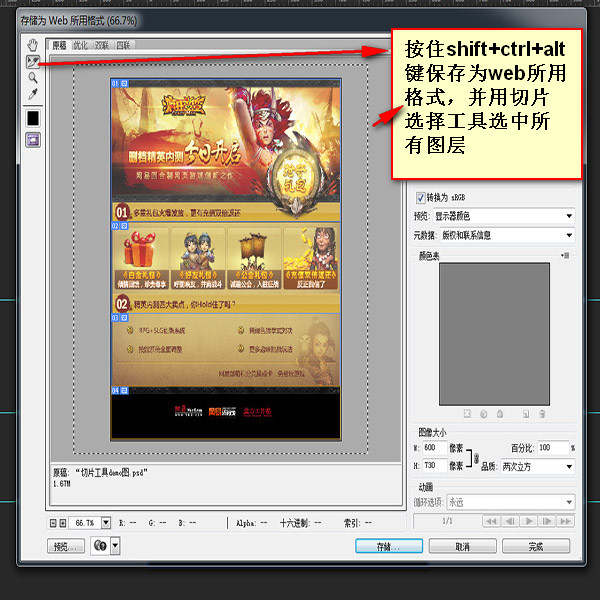 |
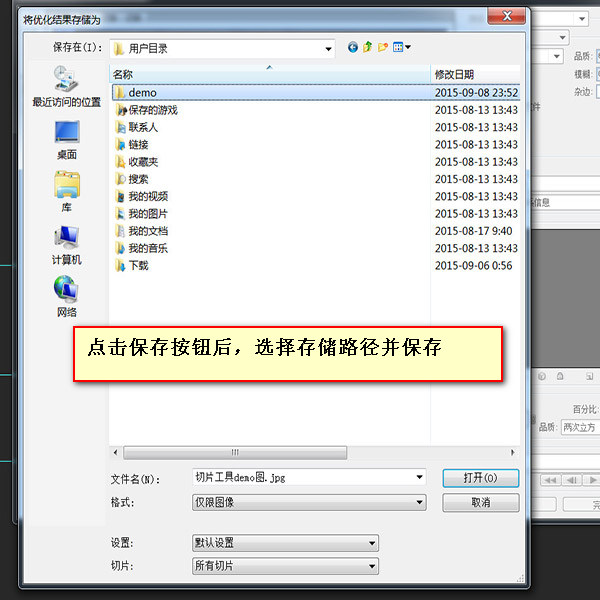 |
 |
更多前端工程师技能之photoshop巧用系列第三篇——切图篇 相关文章请关注PHP中文网!

热AI工具

Undresser.AI Undress
人工智能驱动的应用程序,用于创建逼真的裸体照片

AI Clothes Remover
用于从照片中去除衣服的在线人工智能工具。

Undress AI Tool
免费脱衣服图片

Clothoff.io
AI脱衣机

AI Hentai Generator
免费生成ai无尽的。

热门文章

热工具

记事本++7.3.1
好用且免费的代码编辑器

SublimeText3汉化版
中文版,非常好用

禅工作室 13.0.1
功能强大的PHP集成开发环境

Dreamweaver CS6
视觉化网页开发工具

SublimeText3 Mac版
神级代码编辑软件(SublimeText3)

热门话题
 如何使用Photoshop创建社交媒体图形?
Mar 18, 2025 pm 01:41 PM
如何使用Photoshop创建社交媒体图形?
Mar 18, 2025 pm 01:41 PM
本文使用Photoshop详细介绍了社交媒体图形,涵盖设置,设计工具和优化技术。它强调图形创建的效率和质量。
 如何使用Photoshop(优化文件大小,分辨率)准备Web图像?
Mar 18, 2025 pm 01:35 PM
如何使用Photoshop(优化文件大小,分辨率)准备Web图像?
Mar 18, 2025 pm 01:35 PM
文章讨论使用Photoshop优化Web的图像,重点关注文件大小和分辨率。主要问题是平衡质量和加载时间。
 PS一直显示正在载入是什么原因?
Apr 06, 2025 pm 06:39 PM
PS一直显示正在载入是什么原因?
Apr 06, 2025 pm 06:39 PM
PS“正在载入”问题是由资源访问或处理问题引起的:硬盘读取速度慢或有坏道:使用CrystalDiskInfo检查硬盘健康状况并更换有问题的硬盘。内存不足:升级内存以满足PS对高分辨率图片和复杂图层处理的需求。显卡驱动程序过时或损坏:更新驱动程序以优化PS和显卡之间的通信。文件路径过长或文件名有特殊字符:使用简短的路径和避免使用特殊字符。PS自身问题:重新安装或修复PS安装程序。
 PS导出PDF有哪些常见问题
Apr 06, 2025 pm 04:51 PM
PS导出PDF有哪些常见问题
Apr 06, 2025 pm 04:51 PM
导出PS为PDF时常见问题及解决方法:字体嵌入问题:勾选"字体"选项,选择"嵌入",或将字体转换成曲线(路径)。颜色偏差问题:将文件转换成CMYK模式,并进行校色;直接用RGB导出需做好预览和颜色偏差的心理准备。分辨率和文件大小问题:根据实际情况选择分辨率,或使用压缩选项优化文件体积。特殊效果问题:导出前将图层合并(扁平化),或权衡利弊。
 如何使用Photoshop(分辨率,颜色配置文件)准备打印图像?
Mar 18, 2025 pm 01:36 PM
如何使用Photoshop(分辨率,颜色配置文件)准备打印图像?
Mar 18, 2025 pm 01:36 PM
该文章指导在Photoshop中准备用于打印的图像,重点介绍分辨率,色谱和清晰度。它认为300 ppi和CMYK配置文件对于质量印刷至关重要。
 PS执行操作时一直显示正在载入如何解决?
Apr 06, 2025 pm 06:30 PM
PS执行操作时一直显示正在载入如何解决?
Apr 06, 2025 pm 06:30 PM
PS卡在“正在载入”?解决方法包括:检查电脑配置(内存、硬盘、处理器)、清理硬盘碎片、更新显卡驱动、调整PS设置、重新安装PS,以及养成良好的编程习惯。
 如何使用Photoshop的视频编辑功能?
Mar 18, 2025 pm 01:37 PM
如何使用Photoshop的视频编辑功能?
Mar 18, 2025 pm 01:37 PM
本文介绍了如何使用Photoshop进行视频编辑,详细详细介绍了导入,编辑和导出视频的步骤,并突出了时间表面板,视频层和效果等关键功能。
 PS导出PDF如何设置密码保护
Apr 06, 2025 pm 04:45 PM
PS导出PDF如何设置密码保护
Apr 06, 2025 pm 04:45 PM
在 Photoshop 中导出带密码保护的 PDF:打开图像文件。点击“文件”>“导出”>“导出为 PDF”。设置“安全性”选项,两次输入相同的密码。点击“导出”生成 PDF 文件。






